Resumé
OneDrive for arbejde eller skole (tidligere SkyDrive Pro) blev oprindeligt udgivet som en del af flere Office 2013-pakker og senere udgivet som et frit tilgængeligt enkelt enkelt produkt i et Windows Installer-installations format (MSI). Microsoft har udgivet en klik og Kør-version af OneDrive til arbejde eller skole (tidligere SkyDrive Pro) som et enkeltstående installationsprogram, så kunderne kan matche versionen af Office 2013 Klik og Kør med version af OneDrive.
I denne artikel kan du se, hvordan du kan matche din installationstype på OneDrive for arbejds-eller skole (tidligere SkyDrive Pro) med Office 2013. Det kan være nødvendigt at fjerne og geninstallere den korrekte installationstype for OneDrive.
Bemærk!: Hvis du har en anden Office-version end Office 2013, er det ikke nødvendigt at skifte mellem MSI-eller klik og Kør-installations formater for at matche installationstypen for Office og OneDrive. Du skal kun følge denne artikel, hvis din installation af Office ikke stemmer overens med din OneDrive-installation.
Flere oplysninger
Vi anbefaler, at brugere bevarer den samme installationstype mellem Office 2013 og OneDrive for arbejde eller skole (tidligere SkyDrive Pro), hvis OneDrive ikke var pakket i Office. Hvis du ikke gør det, kan det medføre uventede funktionsmåder, og det anbefales ikke.
Sådan finder du ud af, hvilken type Office 20013-installationstype, du har:
-
Åbn et Office 2013-program, f. eks Word eller Excel.
-
Klik på Åbn andre projektmapper , eller Åbn andre dokumenter.
-
Til venstre skal du klikke på konto.
Sammenlign billeder med din installation for at finde ud af, hvilken version af Office du har. Bemærk, at Office-MSI-installationstypen ikke har knappen opdateringsindstillinger . Klik og Kør-installationstypen har knappen opdateringsindstillinger .
MSI-installationsprogrammet opretter et vindue som dette:
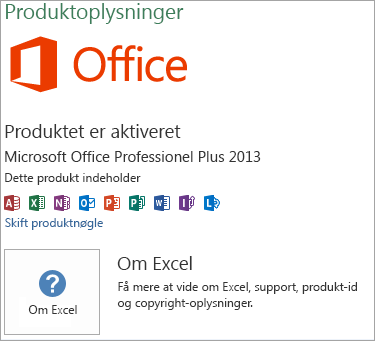
Klik og Kør-installationsprogrammet opretter et vindue som dette. Bemærk knappen opdateringsindstillinger på skærmbilledet nedenfor.
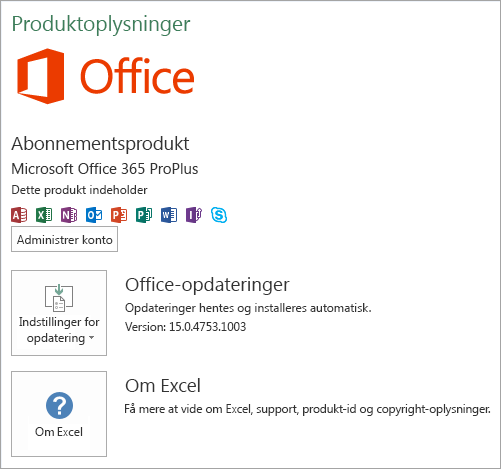
Du kan finde flere oplysninger om klik og Kør under Oversigt over Klik og Kør for Office 365-konfigurations arkitekturen.
Installationsvejledning
Sådan afinstallerer du MSI OneDrive for arbejds-eller skole-klienten (tidligere SkyDrive Pro)
Hvis du vil fjerne OneDrive for arbejds-eller skole-synkroniseringsklienten (tidligere SkyDrive Pro), skal du følge disse trin:
-
Klik på Start, og klik derefter på Kontrolpanel.
-
Klik på programmer.
-
Klik på Fjern et programunder programmer og funktioner.
-
Klik på Microsoft OneDrivepå listen over installerede programmer, og klik derefter på Fjern.
Installation af klik for at køre OneDrive for arbejds-eller skole (tidligere SkyDrive Pro)-klient
Hvis du vil installere OneDrive for arbejds-eller skole-synkroniseringsklienten (tidligere SkyDrive Pro), skal du følge disse trin:
-
Gå til KB2903984.
-
I afsnittet "OneDrive (tidligere SkyDrive Pro) synkroniseringsklient-installationsprogrammer" skal du klikke på OneDrive (tidligere SkyDrive Pro) Installer til dit sprog og din system udgave. Hvis du allerede kører en x86-eller x64-version af Office, skal du vælge den samme udgave type for OneDrive.
-
Kør den hentede fil for at starte installationsprogrammet.
-
Følg vejledningen på skærmen for at fuldføre installationen.
-
Hvis du bliver bedt om at angive en licensnøgle, skal du angive 3V9N8-W93CC-FQPB8-Y9WVF-TVGJ3.
-
Åbne dit personlige OneDrive for arbejde eller skole (tidligere SkyDrive Pro)-dokumentbibliotek eller et SharePoint 2013-eller Office 365-websted dokumentbibliotek, som du tidligere har synkroniseret, skal du klikke på knappen Synkroniser for at synkronisere bibliotekerne igen.
Bemærkninger!:
-
OneDrive for arbejds-eller skole-synkroniseringsklienten (tidligere SkyDrive Pro) sender sammen med to komponenter, der ikke er valgt som standard til installation. Vi anbefaler, at du ikke ændrer disse standardindstillinger.
-
Hvis du har en af følgende versioner af Office 2013, har du allerede installeret OneDrive-synkroniseringsklienten:
-
Microsoft 365 Apps for enterprise (enkeltstående, Midmarket eller Office 365 E3)
-
Office 365 Small Business Premium
-
Office Professional Plus 2013
-










